- Amazon audible:2ヶ月間99円!
期間:12/12まで - Kindle Unlimited:3ヶ月99円で200万冊以上読み放題!
- Amazon Music Unlimited:3ヶ月無料で聴き放題
【レビュー】TP-Link中継機RE600Xで遅い部屋の電波を劇的に改善!

こんにちは、あおい(@tolkoba)です。
Wi-Fiが遅い、繋がりにくい部屋があるならおすすめなのが中継機。
親機のルーターの電波を拾って電波を増幅させることで繋がりにくい部屋の速度を劇的に改善します。

気づいたら4G接続になっていたなんてこともなくなります!
今回紹介するのは「TP-Link RE600X」。
5.0GHz,2.4Ghz共にWi-Fi6に対応したタイプで、アンテナを内蔵させてスタイリッシュに。

廊下など狭い通路に挿しても邪魔になりにくい!
TP-LinkのOneMeshを利用することで、中継機から親機への切り替えもスムーズ。
さらにWi-Fi6対応で親機と同等の速度を維持してくれます。
というわけで今回は「TP-Link RE600X」についてレビューしていきます。
本記事はメーカー様より製品をご提供いただき作成しています。
【TP-Link RE600X】 外観
外観
「TP-Link RE600X」の梱包内容は至ってシンプル。本体の他には説明書のみの構成です。

アンテナ内蔵タイプのため見た目はスッキリ。

「TP-Link RE600X」のサイズは78×36×149 mm。
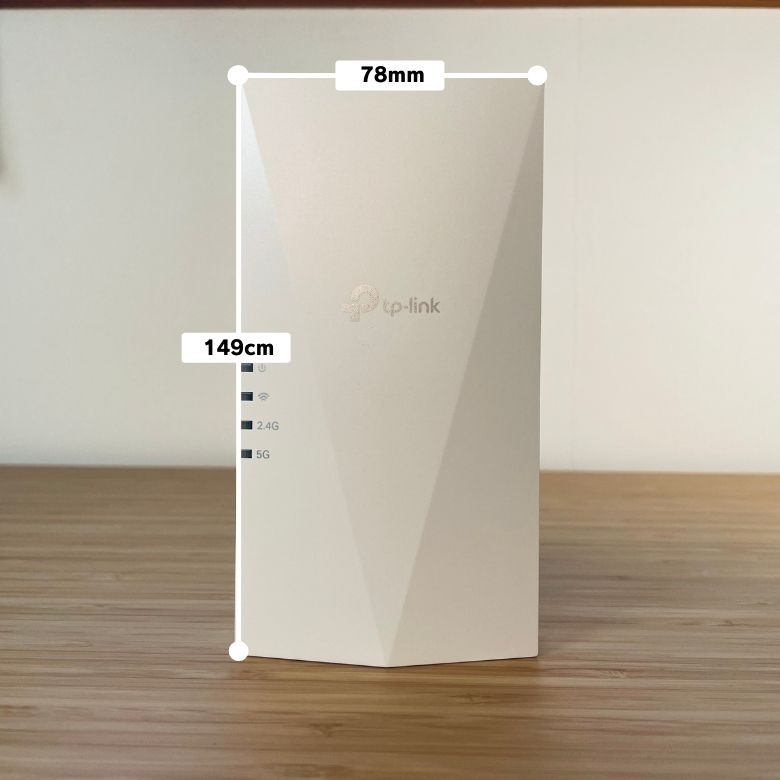

重量は260g。
前面は継ぎ目のないスタイリッシュな形状なのでインテリアの邪魔をすることもありません。

アンテナ内蔵タイプのためコンセントに挿しても邪魔になりにくく、同じWi-Fi6対応モデルの「RE505X」と比較してもスッキリしています。

側面は熱を逃がすためのメッシュ構造になっています。

インターフェース
続いてインターフェース。
「TP-Link RE600X」の前面にはLED。

- 電源
- Wi-Fiシグナル
- 2.4GHz
- 5GHz
LEDコントロールという機能で夜モードを選択するとLEDを消灯するスケジューリングが可能。

寝る部屋に中継機がある場合はありがたいですね。
裏面には電源プラグがにょきっと出ていて、直接コンセントに挿せるようになっています。

コンセント部は下についているため、2口コンセントの上に挿せばギリギリ干渉せずに取り付けることが可能です。
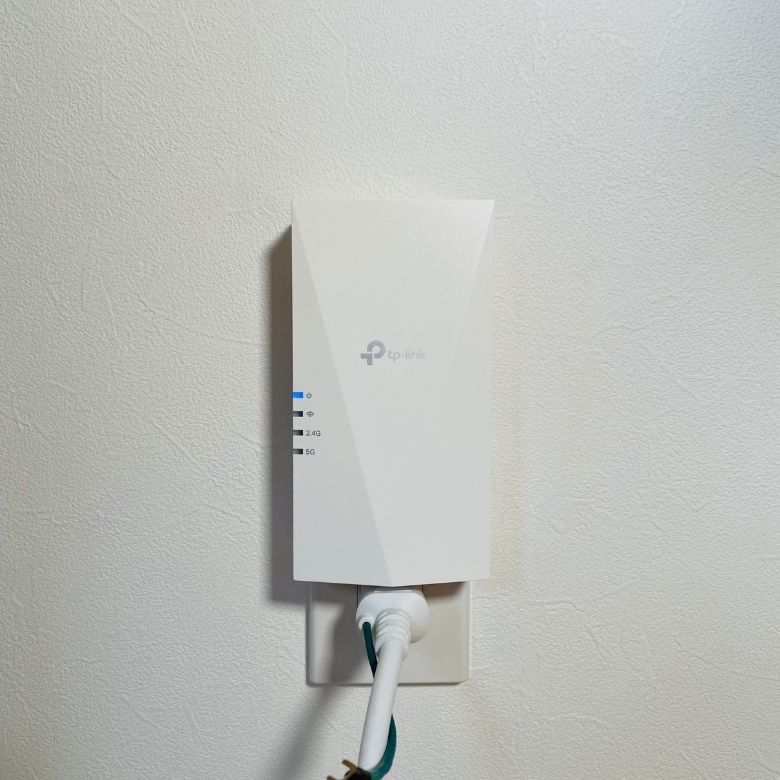

ゴツい電源アダプターだと干渉してしまいます。
「RE505X」と違って薄いので通路においても圧迫感もありません。

側面には1GbpsのLANポートと、WPSボタン、リセットボタンが配置されています。

ここから有線接続することも可能で、ルータと繋げることで親機として機能させることも可能です。

ゴツいルーターを設置しなくてもいいんです!
【TP-Link RE600X】 特徴・仕様
| RE600X |  |
| ポート | 1Gbpsポートx1 |
| 消費電力 | 10.8W |
| サイズ | 78×36×149 mm |
| ワイヤレス規格 | IEEE 802.11ax/ac/n/a 5GHz IEEE 802.11b/g/n/ax 2.4GHz |
| 最大転送スピード | 5GHz:1201Mbps 2.4GHz: 574Mbps |
「TP-Link RE600X」の特徴を見ていきます。
おすすめポイント!
- Wi-Fi6対応
- OneMesh対応
- 有線LAN内蔵
- ブリッジモード利用可能
OneMesh対応
TP-Link製品のルーターと組み合わせることでOneMesh環境を構築が可能。
通常中継機を利用していると、接続の切れ目に移動してしまうと一時的に電波が悪くなることがあります。
しかし、メッシュWi-Fiではルーターと中継機が1つのSSIDで動作するようになっているため、ルーターから離れた場所に移動したときに接続するSSIDを変更する必要がなく、シームレスに使えるのが大きな魅力です。
OneMeshの機能を利用するには、親機のルーターもOneMeshに対応したTP-Linkの機種にする必要があります。
おすすめは同じくWiFi6に対応した「Archer AX73」。
最高スループットは4804Mbpsで最新のIPoEにも対応しています。
OneMeshの機能を利用するには親機をAP(アクセスポイント)モードではなく、ルーターモードで起動する必要があります。
ちなみに、Nuro光は貸出されるモデムでのルータ機能のオフが使えません。
つまり「Archer AX73」でルーターモードにすると二重ルーターとなり、接続不良を起こす原因となります。

解決する方法はありますが、ある程度の知識が必要です。
有線LAN内蔵
中継機から有線LANを利用することも可能。

これによりルーターから遠く離れた場所でも電源さえ確保できれば有線を使うことができるようになります。

1Fと2Fに有線で使いたい機器があると便利ですね。
単体でブリッジモードとしても利用可能
「TP-Link RE600X」は、単体でブリッジモード(アクセスポイント)として利用できることも大きな特徴。

つまり、親機のルーターがなくてもプロバイダから提供されているルーターと直接繋ぐことができるようになるのです。
一戸建てだと隅々まで電波が届かない可能性はありますが、アパートであればこれだけで十分使えそうです。

部屋もスッキリしていいですよね。
【TP-Link RE600X】 RE605Xとの違い
TP-Linkのルータには子機がいくつか発売されています。
その中でもWi-Fi6に対応しているのが「RE505X」と「RE600X」「RE605X」の3機種。
違いは2.4GHz帯でWi-Fi6に対応しているかどうかです。
| RE505X | RE600X | RE605X | |
| 5GHz | 1200Mbps | 1200Mbps | 1200Mbps |
| 2.4GHz | 300Mbps | 574Mbps | 574Mbps |
| アンテナ | 有 | 無 | 有 |
2.4GHz帯のスピードは5GHzと比べると遅いものの、障害物には強いのが特徴。
部屋の仕切りが多くて電波が拾いにくい場所があれば「RE600X」や「RE605X」がおすすめです。
ただWiFi6に対応している機器を持っていないと最大効果は発揮されないので注意。
それでも最高速度は5GHz帯の方が圧倒的に速いので、中継機を利用して電波の範囲を広げてあげれば大体の家で使えるはずです。
5GHz帯の高速通信しか使用しない人にとってRE505Xはコストパフォーマンスが高いでしょう。

最近のスマホは5GHzに対応している機種も多いですからね。
【TP-Link RE600X】 設定
「TP-Link RE600X」の設定はめちゃくちゃ簡単です。
同じTP-Linkのルーターを利用しているのであればTetherアプリで一括管理が可能です。
アプリを使えば電波の強度も変更できます。
電波が悪い部屋が一部であれば、電力消費を減らして運用することも可能です。
Tetherアプリよりデバイスを追加します。
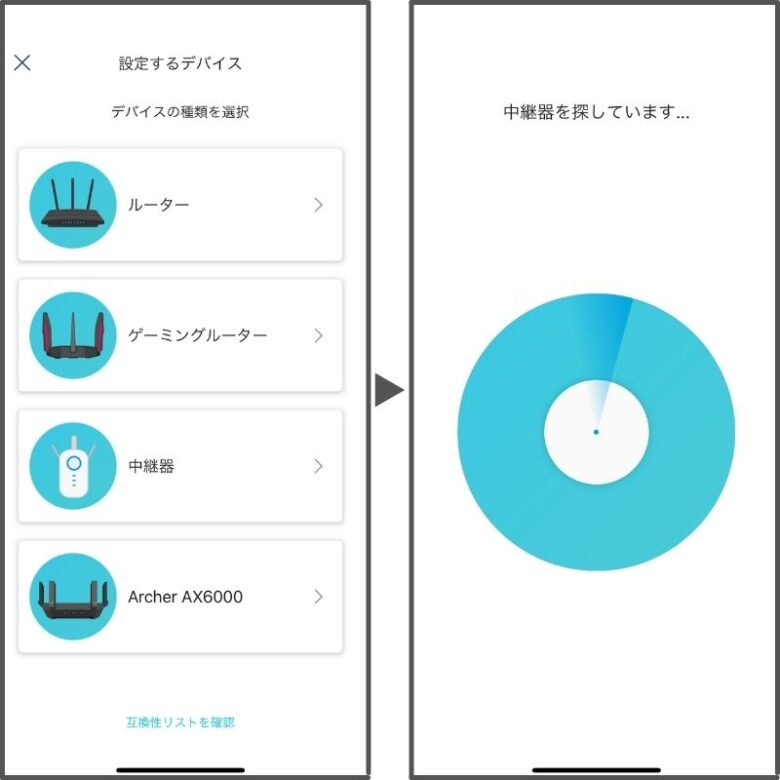
中継機を検索し、表示されたらアカウントを作成します。
親機にしたいWi-Fiを選択し、それぞれ親機のパスワードを入力し、中継機のパスワードも設定します。
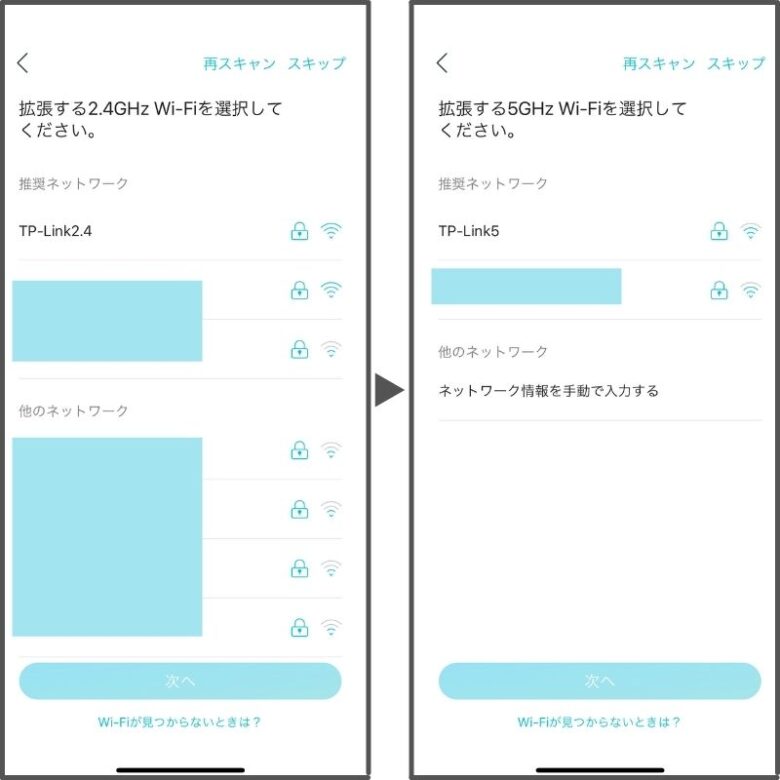
中継機のネットワーク名はデフォルトで「親機_EXT」になりますが変更も可能です。

OneMeshにする場合は後から変更可能ですよ。
「適用」ボタンを押せば設定完了。
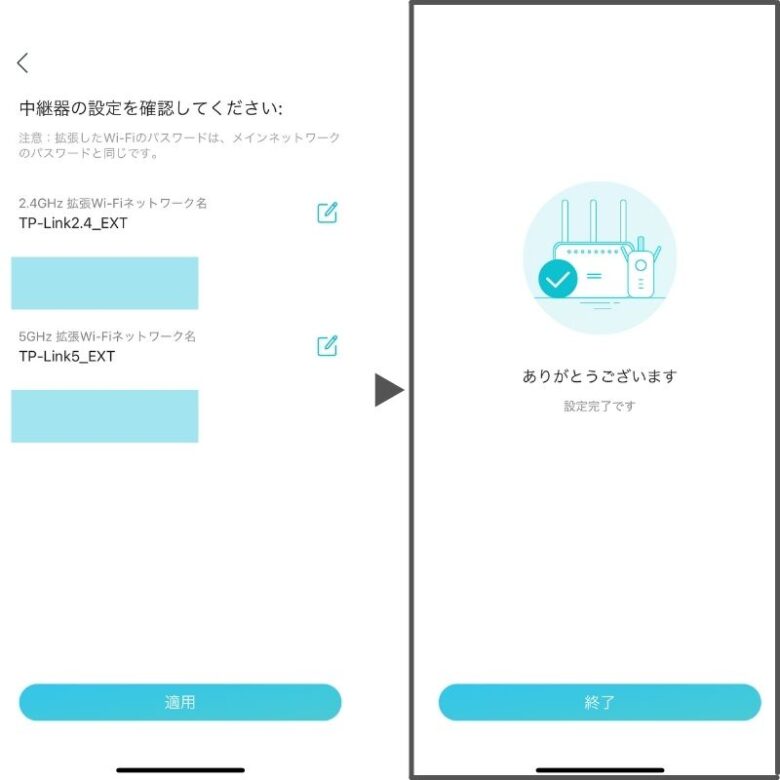

全く迷うところがありませんでした。
【TP-Link RE600X】 速度比較
中継機設置前と設置後で速度を比較しました。
スピードテスト環境
テスト環境はこちら。
親機を「TP-Link Archer AX73」にしたので電波はかなり改善されたのですが、一部の場所では入りにくい状況。
テストのために、今回は一番電波の入りにくいお風呂場を選択。
壁を隔てた向こう側に中継機をセットしました。
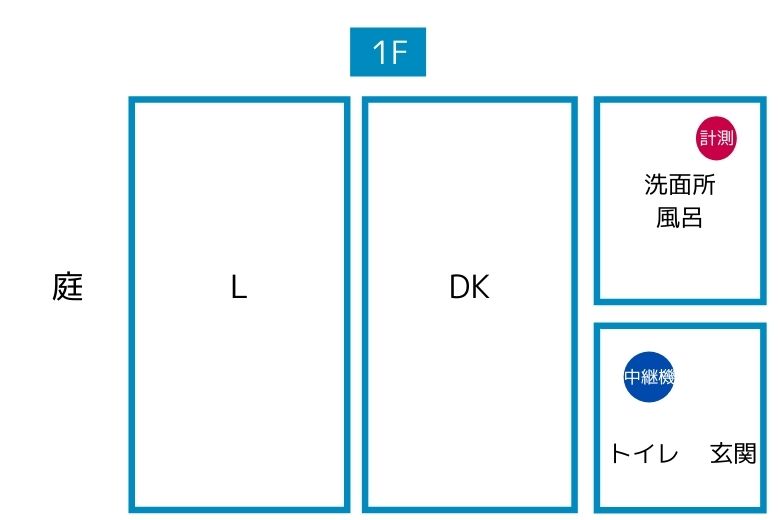
親機は2F寝室にあります。
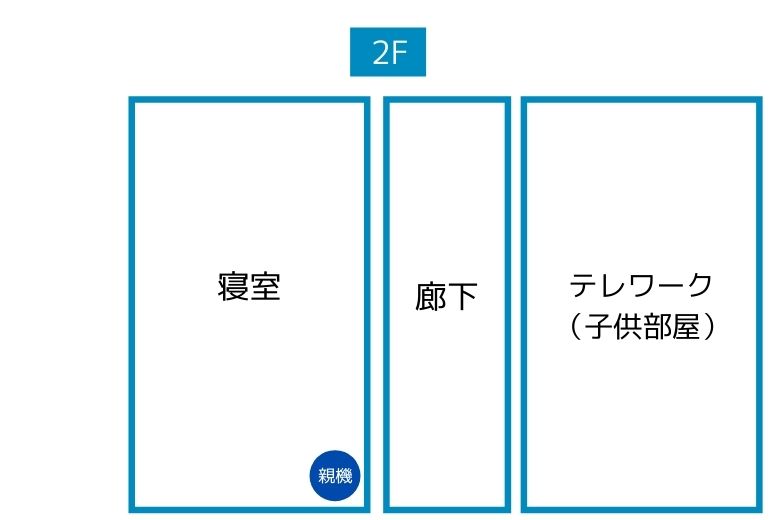
テスト結果
まず電波の状況を確認。
お風呂場で扉を閉じてしまうと繋がるかどうかの前にWi-Fiをなかなか拾えなかったのですが、一気に電波状況を改善することができました。
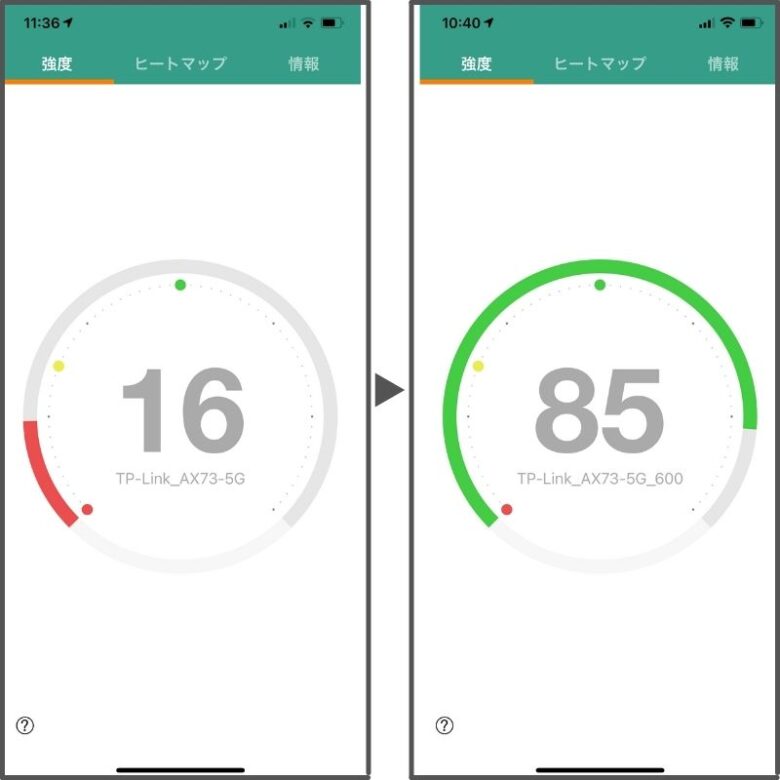

親機と離れた場所でも、中継機を間に入れると電波を拾いやすくなります!
アンテナのある「RE505X」と比べてもそれほど目立った違いはありませんでした。
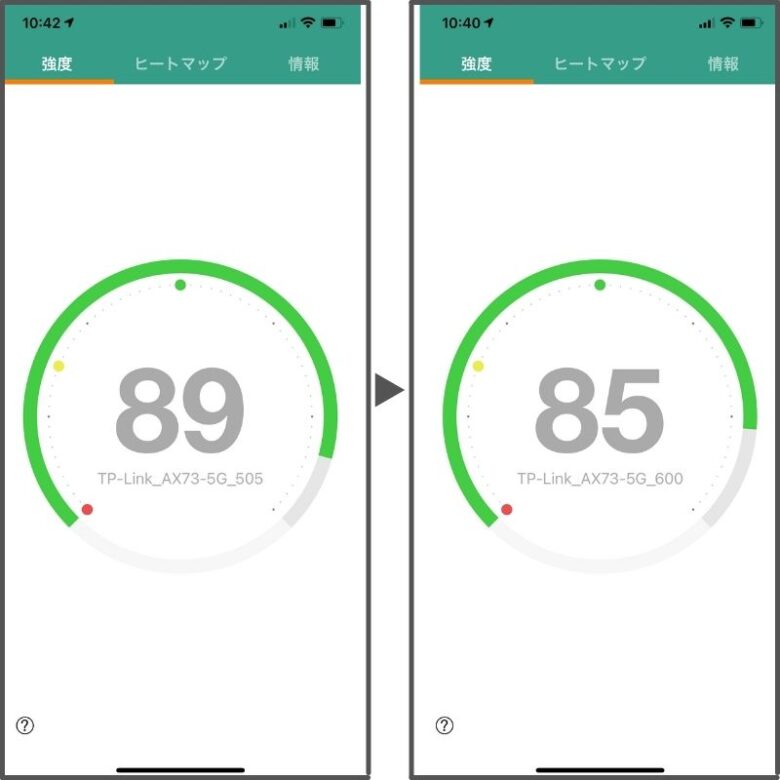
続いてスピードを測ってみました。
| DL 1回目 | DL 2回目 | UP 1回目 | UP 2回目 | |
| RE600X | 183MB | 196MB | 189MB | 190MB |
| RE505X | 149MB | 174MB | 165MB | 139MB |
| 中継機なし | 10.6MB | 18.5MB | 8.32MB | 9.74MB |
「TP-Link RE600X」の方が「RE505X」よりも少しだけ速い結果に。
中継機なしと比べるとダウンロードでは約10倍、アップロードは約20倍の速度改善が見られました。

中継機を組み合わせれば、一戸建てでも死角なしです!
【TP-Link RE600X】まとめ
「TP-Link RE600X」はWi-Fi6に対応した中継機。
どれだけ良いルーターでも、電波の届きにくい場所はあります。
気づいたら4Gで利用していたなんてことのないように、うまく中継機を利用するのがベターです。
最後までお読みいただきありがとうございます。あおい(@tolkoba)でした。









